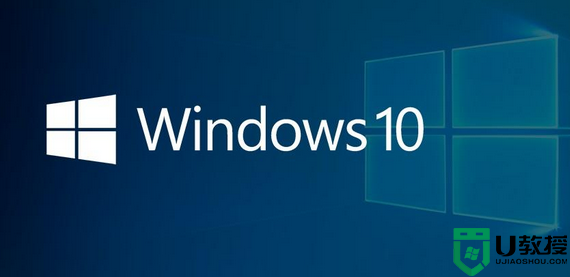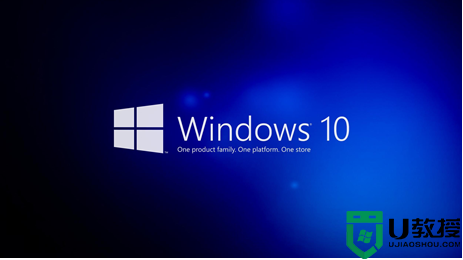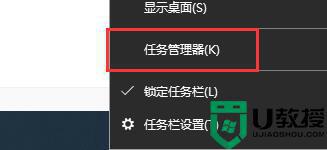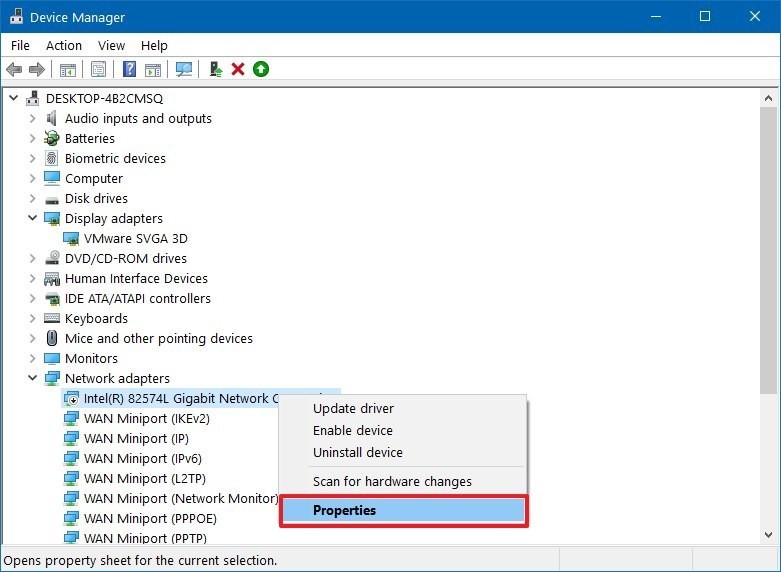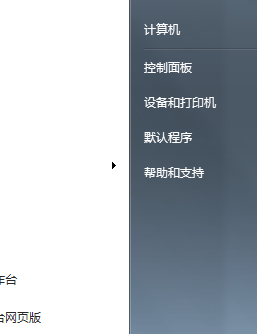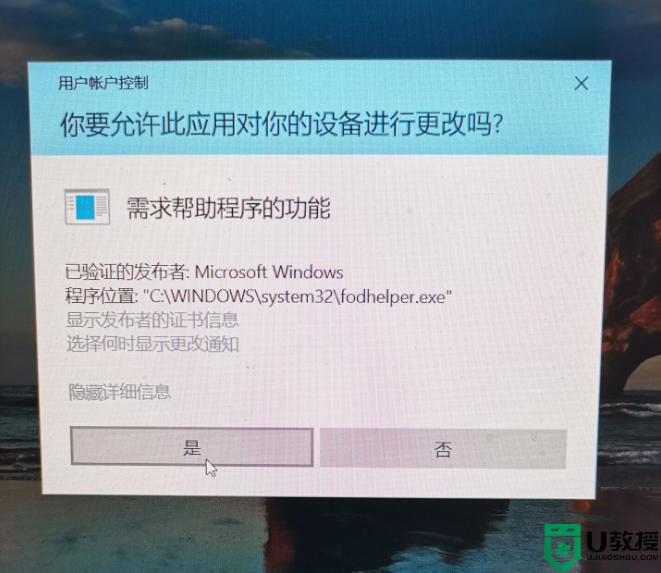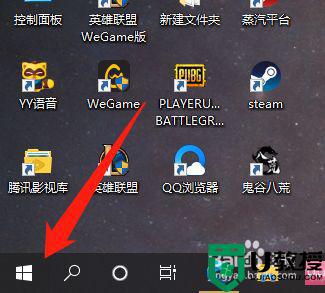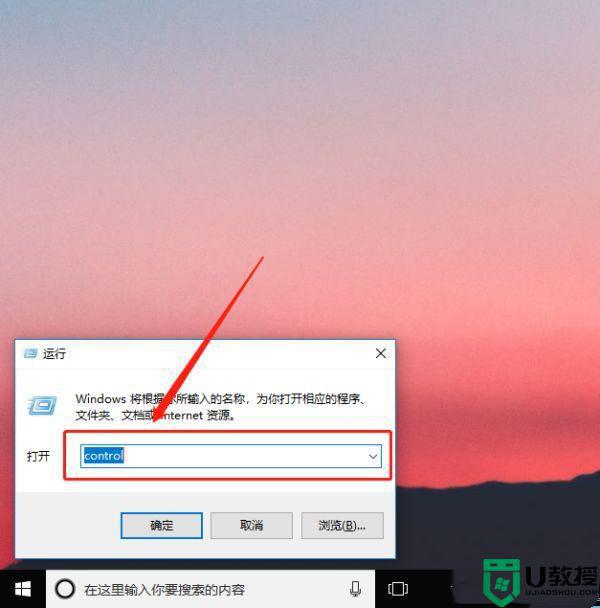win10按键盘F1总跳出帮助和支持怎么关 win10按键盘F1总跳出帮助和支持的解决方法
时间:2022-06-22作者:mei
操作win10系统的时候不小心按到F1键,就弹出跳出帮助和支持,帮助和支持对新手来说很有帮助,但对于专业电脑人员来说很是烦人,影响我们的正常使用。为此,我们可以选择将帮助和支持给关闭,一起阅读下文教程设置吧。
推荐:win10纯净版系统
1、首先我们打开“任务管理器”,找到“帮助和支持”,也有可能是“helppane.exe”。
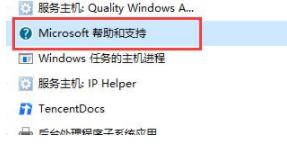
2。点击“结束任务”。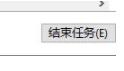
3、我们还可以右键它,选择“打开文件所在位置”。
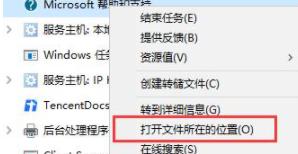
4、直接将该文件删除,就可以了。
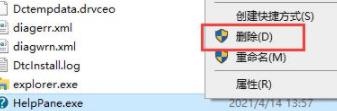
通过教程设置之后,win10系统按键盘F1就不会跳出帮助和支持,遇到一样故障的,赶紧参考教程解决吧。